Glede na mojo osebno izkušnjo, vsakič, ko odprem App Store na svojem iPhoneu, medtem ko sem v res hitrem internetnem omrežju, aplikacija potrebuje približno sekundo, da posodobi vse. Ko pa se naprava povezuje s počasnejšim internetnim omrežjem, moja App Store običajno traja večno, da prikaže eno samo vsebino na zaslonu.

Vsebina
- povezani članki
- Prisilno znova naložite App Store za hitrejše nalaganje na iPhone
-
Zaviti
- Povezane objave:
povezani članki
- App Store se zruši na iOS-u
- App Store ne deluje: prazen zaslon
- Ko vaša aplikacija piše »Čakanje ...« Ne namešča/prenaša, popravite
- Aplikacije se zataknejo pri posodabljanju/prenašanju po posodobitvi iOS 6 na iPhone ali iPad
Prisilno znova naložite App Store za hitrejše nalaganje na iPhone
Za tiste, ki trenutno doživljajo isto stvar z res počasnim nalaganjem App Store, je tukaj opisano, kako to popraviti. Apple je na svoji tržnici aplikacij implementiral skrito dejanje, ki vam omogoča, da ga prisilite v ponovno nalaganje.
Posledično je vsaka posamezna vsebina, vključno s predstavljenimi aplikacijami, funkcijami iskanja itd. takoj naloži.
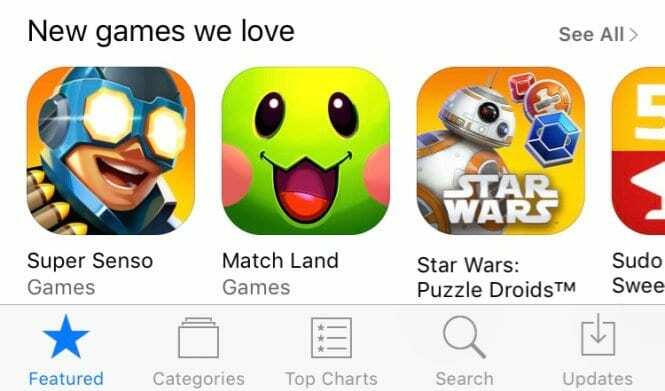
Ponovno naložite App Store na iPhone ali iPad
- Zaženite App Store z domačega zaslona
- Večkrat se dotaknite ikone Predstavljeno. Ali pa 10-krat ali več pritisnite katero koli od ikon na spodnji vrstici z zavihki (Predstavljeno, Top lestvice ali Posodobitve), da prisilite App Store, da se osveži
- Ko se na zaslonu prikaže krog »Nalaganje«, ste končali!
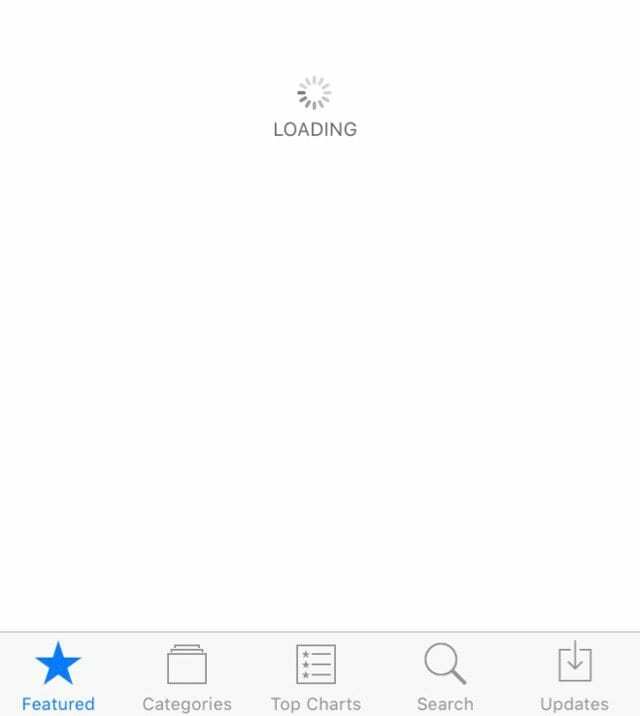
Zaviti
Kot lahko vidite, je postopek precej preprost in neposreden. Če ne želite uporabljati zavihka Predstavljeno, ne pozabite, da vsi delujejo, zato se dotaknite vseh drugih zavihkov kot so kategorije, top lestvice, iskanje in posodobitve desetkrat in App Store se bo naložil skoraj pravilno stran.
Čeprav imate možnost, da izberete meni, ki ga želite dotakniti, ko ga tapnete, ne preklopite na drug zavihek, sicer se bo štetje znova zagnalo.
Končali ste, ko se strani App Store izvlečejo za zagotavljanje najnovejše vsebine in posodobitev.